파이썬에서 제작한 스크립트를 실행파일로 만들어야 할 때가 있습니다. 이번 포스팅에서는 에러 없이 간편하게 실행파일 만드는 방법을 소개드리려고 합니다.
auto-py-to-exe 모듈 설치하기
일반적으로 EXE 실행파일을 제작할 때 Pyinstaller 패키지를 이용하게 됩니다. 만약 처음 실행파일을 만들 때 에러가 상당히 많이 발생합니다. auto-py-to-exe 패키지는 GUI 형태로 구성되어 초보자도 간편하게 실행파일을 만들 수 있습니다. 먼저 auto-py-to-exe 를 이용하기 위해서는 아나콘다 prompt에서 pip install을 통해 모듈을 설치하셔야 합니다. 여기서 주의해야 할 점은 반드시 가상환경 폴더로 이동하고 활성화 하신 다음에 모듈을 설치해주세요.
(base) C:\Users\Desktop>d:
(base) D:\>cd My_venv
(base) D:\My_venv>.\Scripts\activate.bat
(My_venv) (base) D:\My_venv>pip install auto-py-to-exe[파이썬 기초] 모듈 설치 방법 및 로딩 예시
오픈 소스인 파이썬은 다양한 모듈들을 무료로 설치할 수 있습니다. 이번 포스팅에서는 모듈 설치 방법과 해당 모듈을 로딩 시키는 방법에 대하여 소개하겠습니다. 파이썬 모듈 설치 방법 파이
kirrgong.tistory.com
파이썬 가상환경으로 패키지 관리하기
파이썬에서 다양한 모듈들을 설치하게되면 처음에는 문제가 생기지 않지만, 모듈들이 조금씩 많아질 경우 문제가 생길 수 있습니다. 파이썬은 모듈들 간의 버전 호환이 굉장히 중요한 요소로
kirrgong.tistory.com
가상환경 폴더에 스크립트 파일 위치하기
모듈 설치가 완료되셨다면 본인이 제작한 스크립트를 가상환경 폴더에 위치해주세요. 이번 포스팅에서는 DataFrame을 다루는 간단한 스크립트를 제작해보겠습니다.
import pandas as pd
data=pd.DataFrame({'col' :['a','b','c','d'] ,
'value' : [1,2,3,4]})
data1 = pd.DataFrame([[10,20,30],["A","B","C"]],
columns=['o1','o2','o3'])
data.to_csv("data.csv")
data1.to_csv("data1.csv")위의 스크립트는 2가지 방식으로 DataFrame을 생성하고, 각각 csv 형태로 저장하는 코드 입니다. 첫번째 방법은 열이름과 값을 매칭해서 데이터프레임을 입력하는 방식이고, 두번째는 행을 기준으로 값을 모두 입력하고, 열 이름을 마지막에 지정하는 방식입니다.
이렇게 제작한 스크립트를 본인이 생성한 가상환경 폴더안에 저장해주시면 됩니다.
간편하게 실행파일 만들기 (auto-py-to-exe)
이제 모든 준비가 되었다면 아까 가상환경이 활성화된 아나콘다 prompt에서 auto-py-to-exe를 입력해주세요.
(My_venv) (base) D:\My_venv>auto-py-to-exe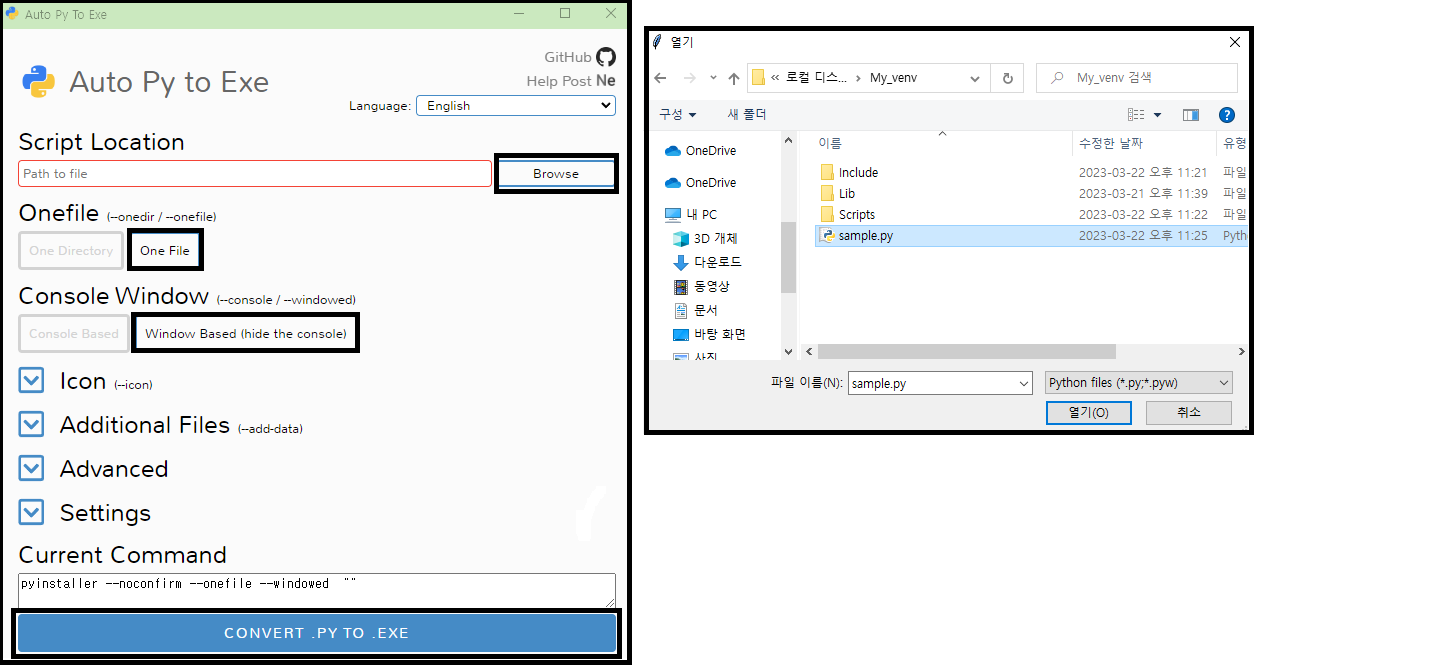
입력하셨다면 왼쪽 화면과 같은 GUI가 생성됩니다. 여기서 "Browse"를 클릭해서 가상환경 폴더에 위치한 스크립트를 선택해줍니다. "oneFile" 선택해주시면 실행파일이 딱 하나 생성됩니다. "window Based(hide the console)" 부분을 클릭하면 콘솔창(CMD)을 숨길수 있습니다. 마지막으로 "Convert.py to .exe"를 클릭해주시면 끝입니다.

우리가 작성한 스크립트가 패키징이 완료되면 위와 같은 화면이 뜰텐데 여기서 "open output folder"를 눌러주시면 오른쪽 그림과 같이 실행파일이 생성된 것을 확인하실 수 있습니다. 이제 우리가 생성한 EXE 파일을 실행시켜보면 data.csv와 data1.csv 파일이 생성되는 것을 확인할 수 있습니다.
중요한 점은 가상환경 폴더에 스크립트 위치하기, 가상환경활성화 시키고 auto-py-to-exe 실행하기 입니다. 마지막으로 스크립트에서 사용한 패키지가 반드시 가상환경에서 설치되어 있어야 합니다.


댓글